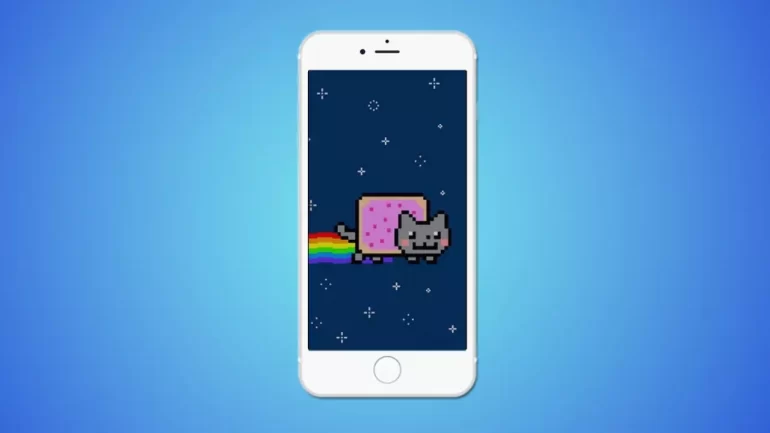WhatsApp’ta GIF yapmak işlemini iki türlü gerçekleştirebilirsiniz. Birincisi galerinizde bulunan videoyu GIF yapıp arkadaşlarınıza gönderebilirsiniz. İkincisi de GIF yapmanızı sağlayan üçüncü taraf uygulama ve online sitelerden yardım alarak GIF oluşturabilirsiniz. Bu sayede WhatsApp’ta GIF ekleme aracılığıyla herhangi bir GIF’i rahatlıkla gönderebilirsiniz.
Aşağıda herhangi bir uygulamaya ihtiyaç duymadan direkt olarak WhatsApp’tan nasıl GIF yapabileceğinizi öğreneceksiniz. Öncesinde bahsetmek istediğimiz birkaç konu var.
WhatsApp GIF Nedir?
WhatsApp, Facebook’a ait bir platformlar arası ve IP üzerinden sesli (VoIP) mesaj hizmetidir. Platform, kullanıcıların yazılı mesajlar, sesli aramalar ve görüntülü aramalar göndermelerine, resim, video ve diğer medyaları paylaşmalarına ve grup iletişimi için çeşitli özellikler kullanmalarına olanak tanır.
GIF ise kısa, döngüsel animasyonları görüntülemek için internette yaygın olarak kullanılan bir tür görüntü dosyasıdır. WhatsApp, GIF kullanımını desteklediği için mesajlarınızda diğer WhatsApp kullanıcılarına GIF gönderebilirsiniz. WhatsApp’ta bir GIF göndermek için, uygulamada sağlanan GIF kitaplığından birini seçebilir, bir arama motorunu veya bir GIF web sitesini kullanarak belirli bir GIF’i arayabilirsiniz. Elbette bir GIF oluşturma uygulaması veya yazılımı kullanarak kendi GIF’lerinizi de oluşturabilirsiniz.
WhatsApp GIF Kullanmanın Avantajları
GIF, WhatsApp dahil çoğu platformda mesajlaşmanın farklı bir yolu olmaya başlamıştır. Bazen birisine GIF göndererek aslında çok şey anlatmış oluyoruz. Bunun gibi WhatsApp’ta GIF kullanmanın sağlayacağı bazı avantajlar şunlardır:
- GIF’ler konuşmalarınıza mizah hatta bir kişilik bile katabilir. Duygularınızı veya tepkilerinizi ifade etmenin eğlenceli bir yolu olmasının yanında bir sohbetin havasını yumuşatmaya yardımcı olabilir.
- Bir mesajı veya fikri iletmenin hızlı ve etkili bir yolu olarak GIF’leri kullanabilirsiniz. Yalnızca kelimelerle ifade edilmesi zor olabilecek duygu veya fikirleri GIF aracılığıyla aktarabilirsiniz.
- GIF’ler, uzun metin bloklarını ayırmanıza ve mesajlarınızı görsel olarak daha çekici hale getirmenize yardımcı olabilir.
- Bir noktayı göstermek veya bir şeyi daha ilgi çekici bir şekilde göstermek için GIF’ler kullanılabilir.
- WhatsApp’ta GIF kullanmak iletişim kurmanın eğlenceli bir yolu olabileceğinden, arkadaşlarınızla ve ailenizle bağ kurmanızı sağlayabilir.
Bununla birlikte GIF’lerin ölçülü olarak kullanılması ve konuşma için uygun olması gerektiğini akılda tutmak önemlidir. GIF’leri gereğinden fazla kullanmak veya uygunsuz GIF’ler kullanmak dikkati dağıtabilir veya konuşmanın ahengini bozabilir.
WhatsApp GIF Yapma Yöntemleri
Videoyu WhatsApp GIF Yapma
GIF, İngilizce Grafik Değiştirme Biçimi anlamına gelen Graphics Interchange Format’ın kısaltmasıdır. Küçük çaplı ve çözünürlüklü video klipleri oluşturmanızı sağlar. WhatsApp’ta sticker (çıkartma) ile birlikte kullanılan en yaygın iletişim türleri arasındadır. Çoğu kullanıcı, WhatsApp’ta GIF’i nasıl yapabileceğini bilmiyor. Tabii buna sebep olan bazı durumlar var. Şimdi hem bu durumdan hem de GIF oluşturma aşamasından bahsedeceğiz.
Öncelikle WhatsApp’ta GIF haline döndürmek istediğiniz videonun boyutu ve süresi çok önemlidir. WhatsApp, 6 saniyeden fazla süren videoları GIF yapmanıza izin vermiyor. Bu sebeple yapacağınız GIF’in azami süresi 6 saniye olmalıdır. Yoksa aşağıdaki görüntüde yer alan GIF ibaresini göremezsiniz.
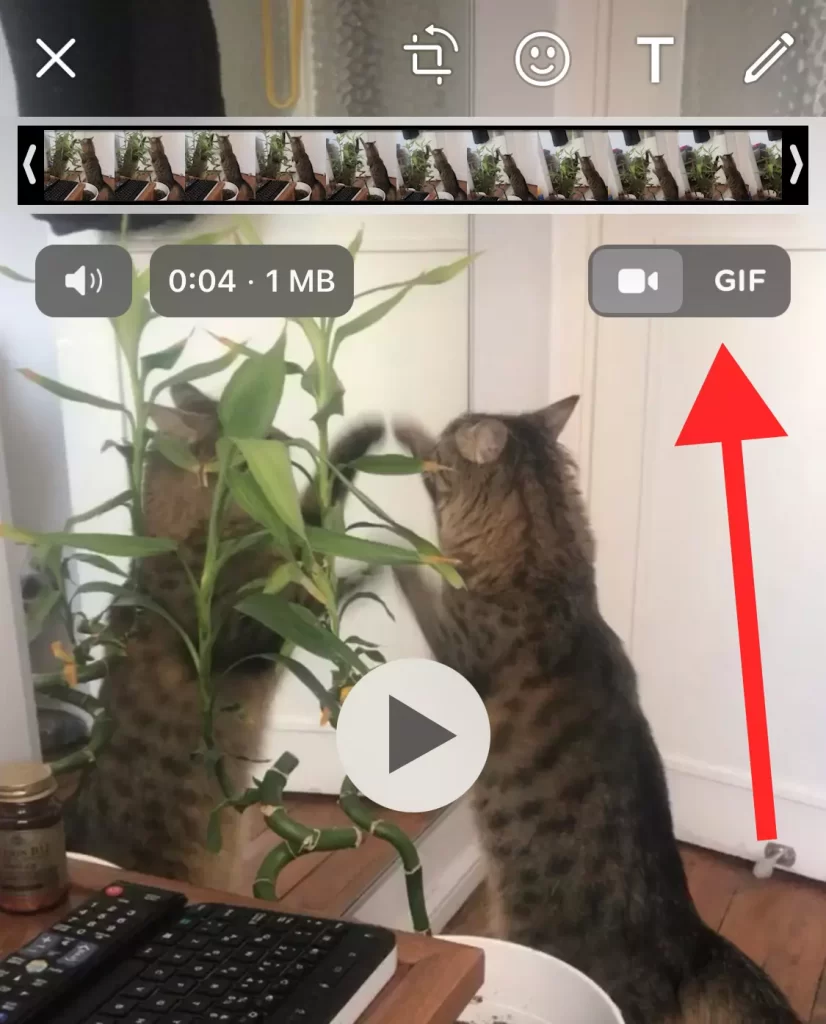
Şimdi hem Android cihazlarda hem de iPhone’da WhatsApp için GIF yapma işleminin nasıl gerçekleştirileceğine bakalım:
- WhatsApp uygulamasında GIF göndermek istediğiniz kişiyle olan sohbeti açın.
- Ekranın aşağısındaki + simgesine dokunun.
- Galerinizden GIF yapmak istediğiniz videoyu seçin.
- Videonun 6 saniyeden fazla ve yüksek çözünürlükte olmamasına özen gösterin. Yoksa GIF ibaresini göremezsiniz.
- Ardından yukarıdaki görselde gördüğünüz üzere GIF yazılı kısmın üzerine dokunun.
- Video direkt olarak GIF’e dönüşmüş olacak. Gönderme simgesine dokunarak GIF’i göndermiş olacaksınız.
Eğer videonuz 6 saniyeden fazla ise ve yine de GIF yapıp göndermek istiyorsanız, bunun da bir çözümü var. Dilerseniz yerleşik kameranızı kullanarak, dilerseniz de şuradaki makalemize göz atarak en uygun kamera uygulamasını indirip video kırpma özelliğinden faydalanarak mevcut videonuzun süresini azaltabilirsiniz.
Bunun dışında videolarınızı birkaç saniyede GIF’e dönüştürecek üçüncü taraf uygulamalar bulunmaktadır. Aşağıda bu anlamda kullanabileceğiniz birkaç favori uygulama önerisinde bulunduk.
WhatsApp GIF Yapma | iPhone | Android
Android telefonlar ve iPhone’lar için kullanabileceğiniz, kullanımı epey kolay GIF oluşturucu uygulamalar bulunmaktadır. Bunlar arasında puanı en yüksek ve hakkında en çok olumlu yorum yapılan uygulamaları önerdik. Dilerseniz siz de cihazınızın uygulama mağazasından GIF yapma şeklinde aramalar yaparak farklı uygulamaları deneyebilirsiniz.
GIF Maker – Make Video to GIFs | iPhone
App Store’un en çok tercih edilen ve puanı en iyi GIF oluşturucu uygulamalarındandır. GIF yapma işlemini çok basit şekilde yapmanızı sağlayan uygulama, döngü video klipleri oluşturmanızı, kameranızla yaptığınız kayıtları GIF’e dönüştürmenizi ve GIF’lerinize metin eklemenizi sağlıyor. Bunun dışında oluşturduğunuz GIF’e çıkartma ekleyebilir, GIF’in kare hızını da istediğiniz şekilde düzenleyebilirsiniz. Bazı kullanıcılar, oluşturdukları GIF’in neredeyse ışık hızıyla hareket etmesinden dolayı rahatsızlıklarını dile getirmişler. Bu sebeple uygulamadaki kare hızını düzenleme özelliği işinizi fazlasıyla kolaylaştıracaktır.

Bu uygulama ile hem videolarınızı hem de fotoğraflarınızı GIF’e dönüştürebileceğinizi unutmayın. Şuradan ulaşacağınız uygulamayı yükleyerek GIF oluşturma işlemine başlayabilirsiniz.
GIF Wrapped | iPhone
GIF Wrapped, GIF’i sıklıkla kullanan kişilerin düşünülmesiyle geliştirilen bir uygulamadır. Bu uygulama, kullanıcıların çeşitli amaçlar için GIF dosyalarını kolayca dışa aktarabilmelerini sağlayan sürükle ve bırak özelliğini desteklemektedir. GIF Wrapped ayrıca iCloud ve Dropbox ile senkronize edilebildiği için kullanıcılar en sevdikleri GIF dosyalarını daha sonra kullanmak üzere saklayabilir veya cihazlarda saklananların kaybolması durumunda bir yedeğini alabilir. Uygulama, daha güçlü WhatsApp GIF düzenleme yeteneklerinin sergilendiği bir premium sürüme de sahiptir. Öncelikle ücretsiz kullanmayı deneyebilir, beğenirseniz ücretli sürümüne de geçiş yapabilirsiniz. GIF Wrapped’i iPhone için şuradaki bağlantıdan indirebilirsiniz.
GIF Oluşturucu ve Düzenleyici | Android
Türkçe dil desteğine sahip bu uygulama da tam olarak amacına hizmet ediyor. Video kliplerini GIF’e dönüştürmenizi sağlayan uygulama, birden fazla görüntüyü GIF görüntüsünde birleştirebilmenizi sağlıyor.
Kameranızla çektiğiniz bir videoyu GIF görüntüsüne dönüştürülmenize imkan tanıyan uygulama, saniyede 400 adede kadar görüntüyü ve 50 kareyi destekleyebiliyor. Boyutu büyük olan GIF’i sıkıştırarak daha küçük hale getirebilirsiniz. Hatta GIF’in arka planını şeffaflaştırarak videodaki hareketlerin daha ön planda olmasını sağlayabilirsiniz.
Kullanıcılarının epey memnun olduğu görülen uygulamayı şuradaki bağlantıdan indirebilirsiniz.
Wondershare ile WhatsApp GIF Yapma
iPhone ve Android telefonlarınızdaki videolar ile bir GIF yapabilseniz de bunları özelleştirme seçeneği biraz sınırlıdır. Bu nedenle resim ve video kullanarak kendi GIF’inizi oluşturmak için Wondershare Filmora’yı kullanmayı da düşünebilirsiniz. Çok yönlü olan bu araç, GIF oluşturmak için JPG, PNG, MP4, MKV, MOV gibi popüler formatları desteklemektedir.
Wondershare yazılımını şuradaki bağlantıdan indirip çalıştırın. Ardından aşağıdaki adımları takip edin:
- GIF oluşturmak istediğiniz dosyaları programa ekleyin.
- Şimdi dosyaları programın zaman çizelgesine doğru sürükleyip bırakın.
- Programdaki düzenleme araçlarından faydalanarak eklediğiniz dosyaları istediğiniz gibi özelleştirin.
- Şimdi Local sekmesindeki GIF seçeneğini seçip istediğiniz dosyaları kaydetmek için sistem konumunu seçin.
- Son olarak dosyanın işlenmesini başlatmak için EXPORT düğmesine tıklayın.
WhatsApp için GIF yapmak istediğinizde bu yöntemleri kullanabilirsiniz.
İlgili Yazılar